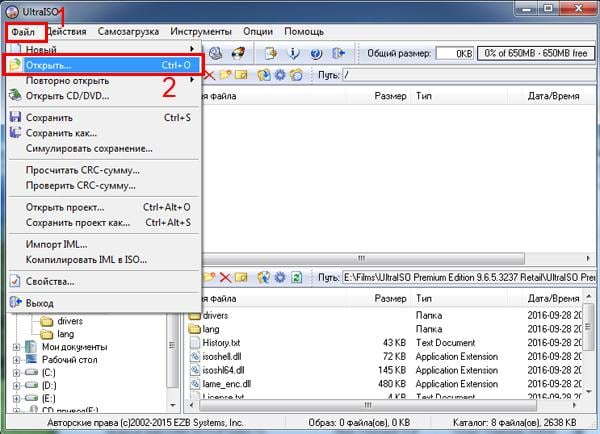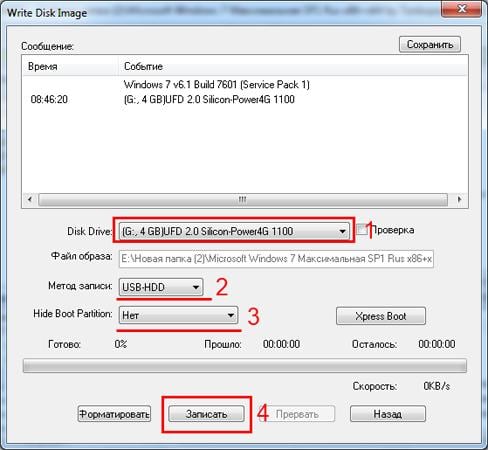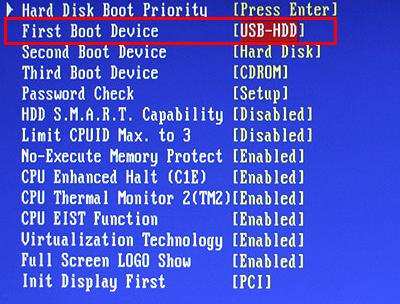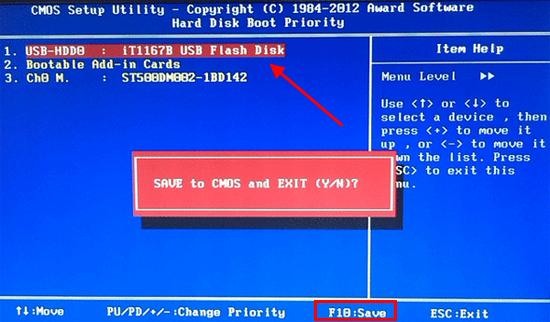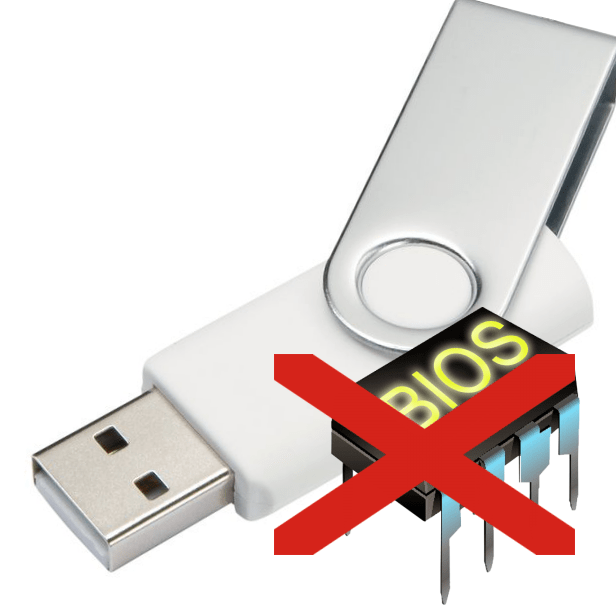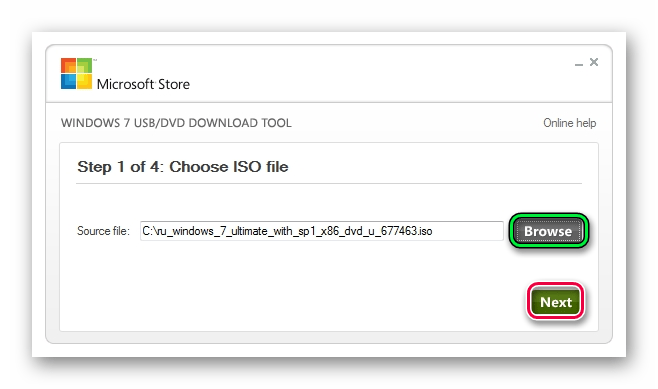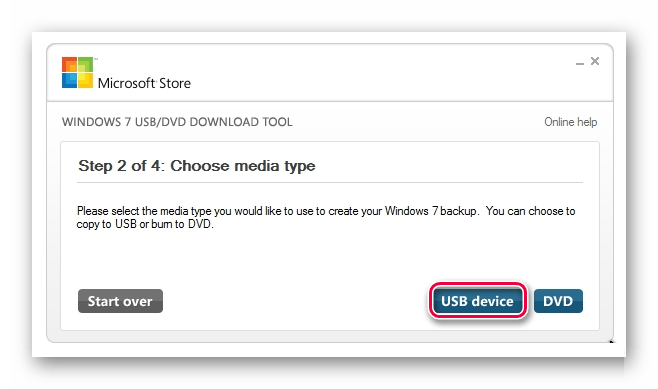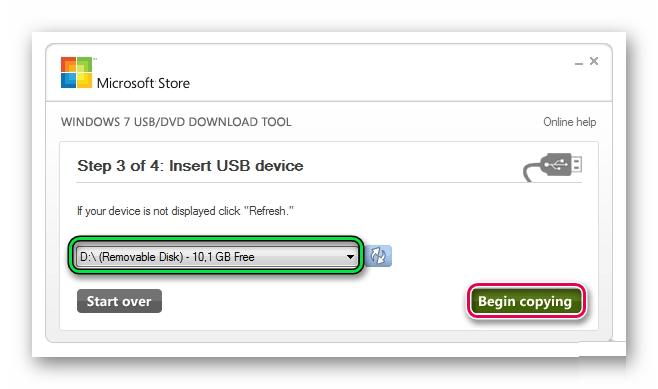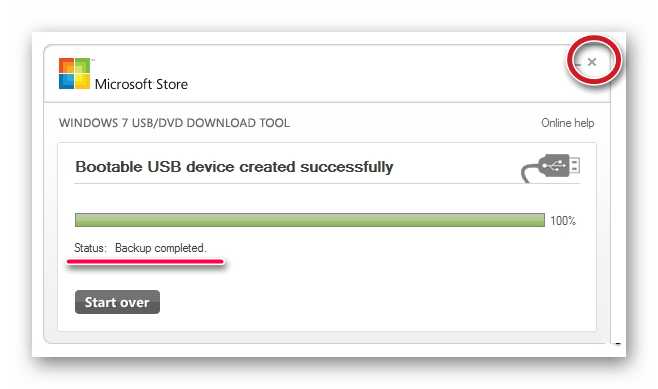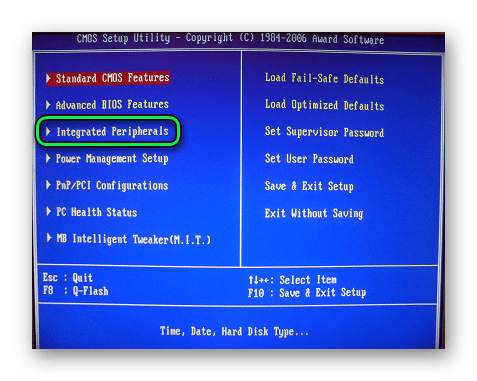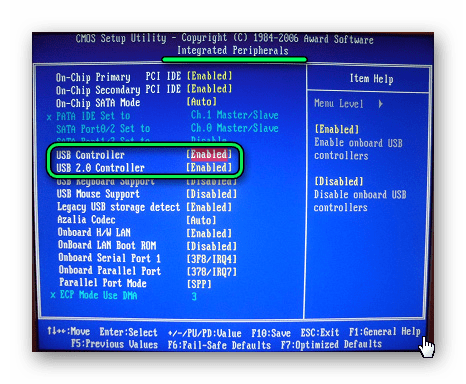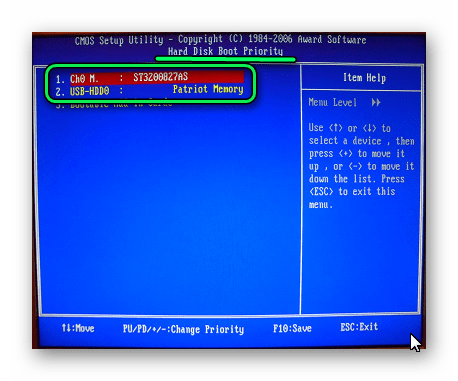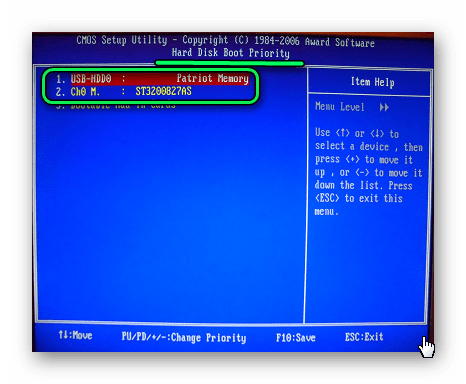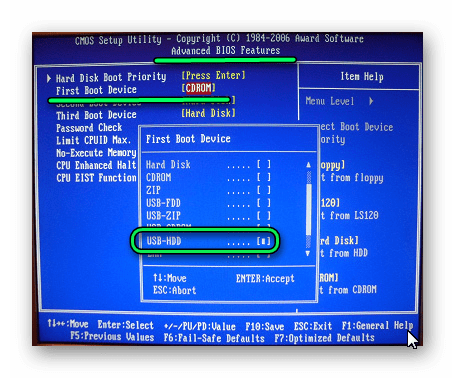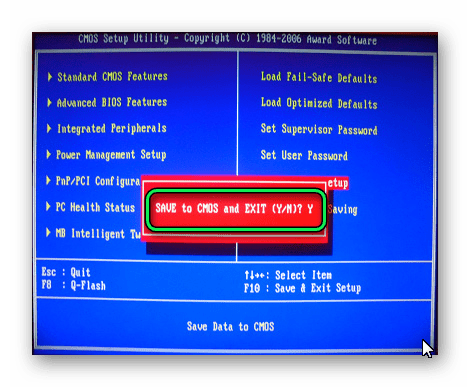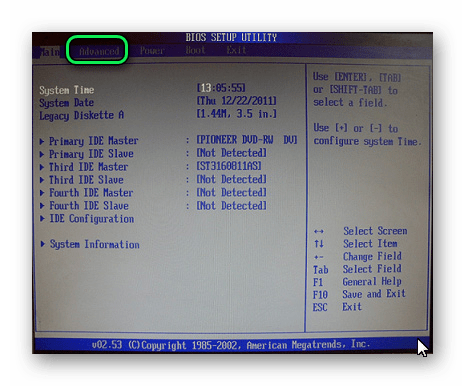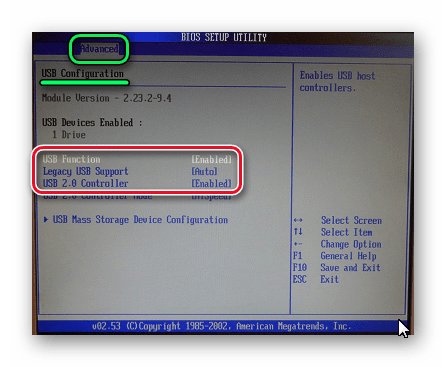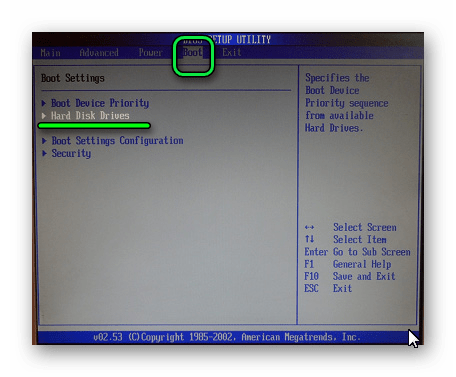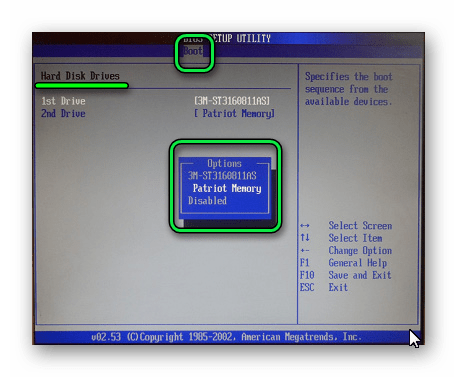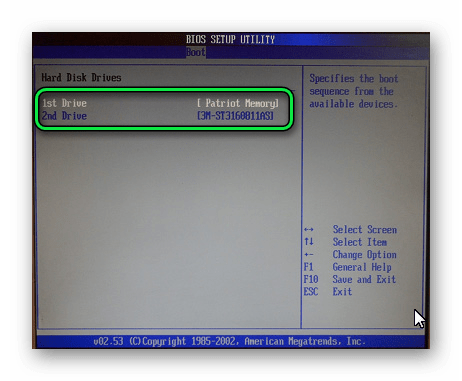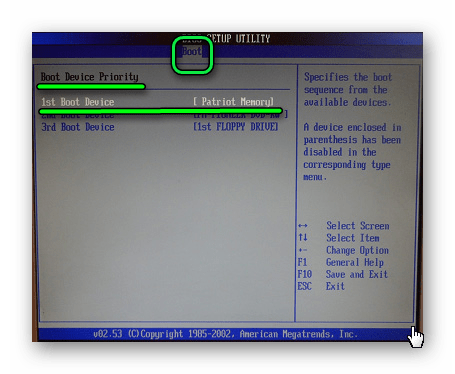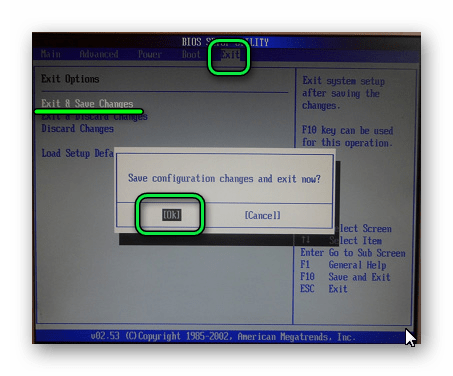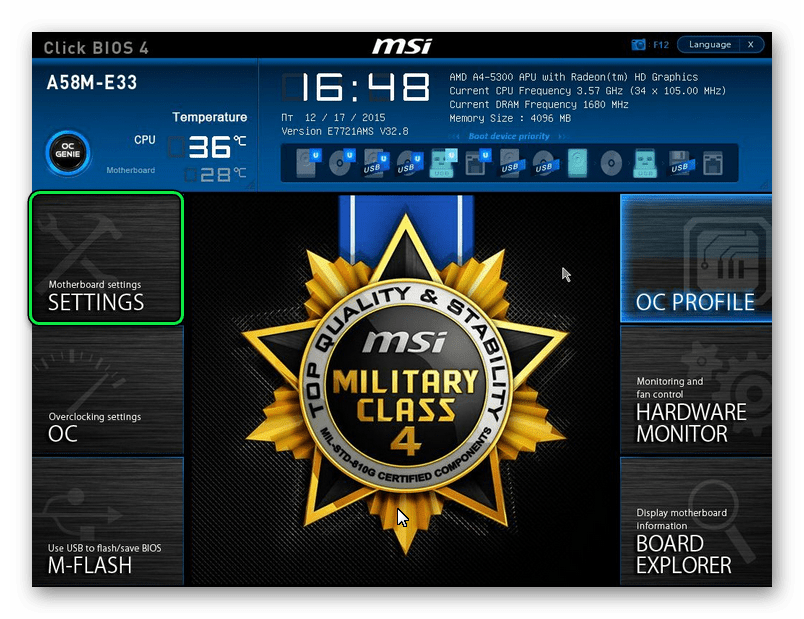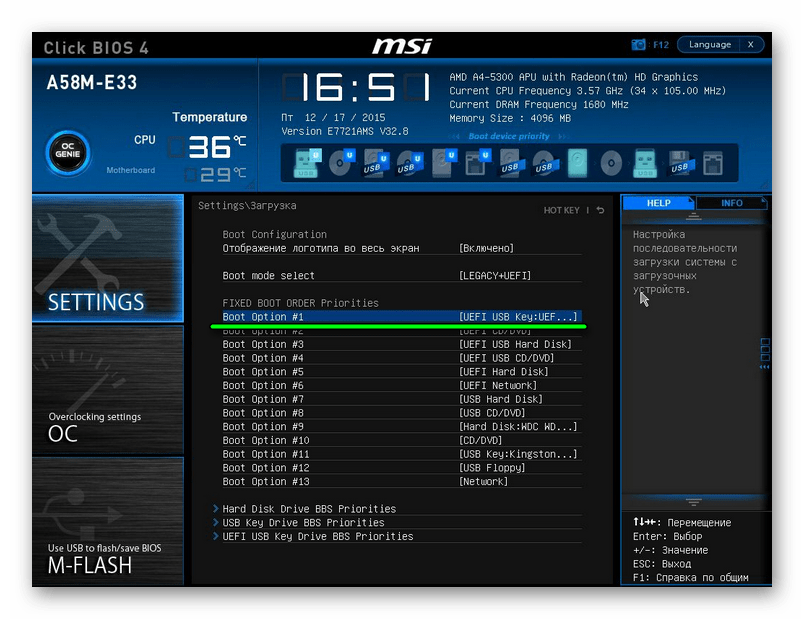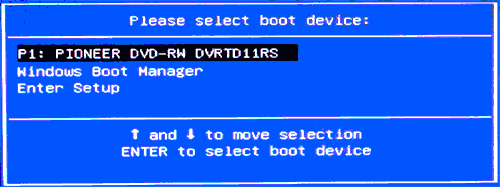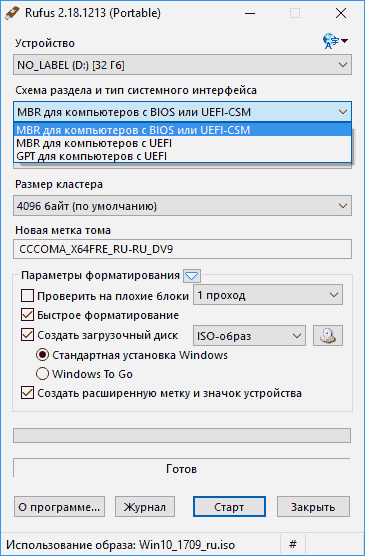- БИОС не видит загрузочную флешку
- А Вы правильно записали загрузочную флешку?
- Правильная настройка BIOS
- Что делать, если BIOS не видит загрузочную флешку
- БИОС не видит загрузочную флешку: как исправить
- Способ 1. Флешка с установщиком Windows 7
- Способ 2: Настройка Award BIOS
- Способ 3: Настройка AMI BIOS
- Способ 4: Настройка UEFI
- BIOS не видит загрузочную флешку в Boot Menu — как исправить
- Загрузка Legacy и EFI, Secure Boot
- Дополнительные причины того, что флешка не отображается в Boot Menu и BIOS
БИОС не видит загрузочную флешку
Вы решили установить Windows: записали цифровую копию на флешку, настроили BIOS, перезагружаете компьютер или ноутбук, а установка почему-то не начинается. Что за дела? Почему БИОС не обнаруживает загрузочный флеш-накопитель? Вроде же все сделали правильно….
Здесь есть 2 наиболее вероятные причины. Первая – БИОС не отображает флешку, потому что она не загрузочная. Вторая – Вы не совсем правильно настроили BIOS.
А что касается первых двух причин, то мы рассмотрим их подробнее.
А Вы правильно записали загрузочную флешку?
Дело в том, что недостаточно просто скопировать не нее файлы. В таком случае она не будет считаться загрузочной. Именно поэтому BIOS не видит вашу флешку. Записывать её необходимо только с помощью специальных программ. Их существует предостаточно, но лично я использую UltraISO. Почему? Потому что она:
- Бесплатная (с пробным периодом на 30 дней).
- Записывает как Windows 7, так и Виндовс 8.
- Легко записывает образы на флешку 4 Гб (некоторые программы поддерживают только USB-носители объемом от 8 Гб и выше).
И самое главное: создать загрузочную флешку в UltraISO проще простого. Для начала вам нужно установить программу (ссылка на сайт разработчика) и подключить USB-флешку к ноутбуку или компьютеру. А после этого останется выполнить всего несколько шагов:
- Запускаете UltraISO и выбираете в верхнем меню пункты Файл – Открыть. После этого указываете путь к образу, который надо записать.
- Далее выбираете в меню пункты Самозагрузка – Записать образ жесткого диска.
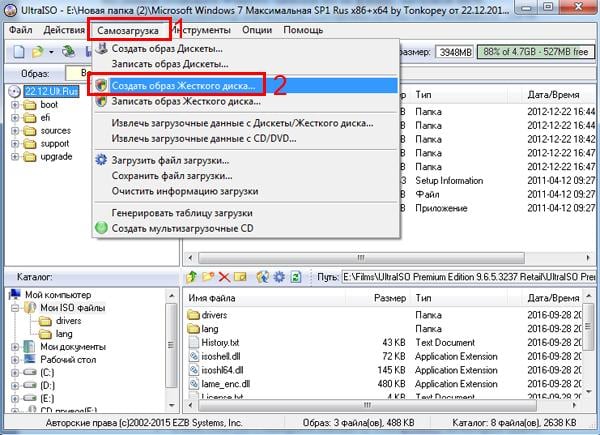
- в поле Disk Drive выбираете именно ту USB-флешку, на которую будете записывать Windows;
- в пункте «Метод записи» выбираете вариант «USB-HDD» (без тире, плюсиков и прочих знаков);
- в пункте «Hide Boot Partition» выбираете вариант «Нет».
Во время записи вся информация с USB-флешки будет удалена. Программа Вас об этом тоже предупредит. Поэтому, если на ней имеются важные данные, скопируйте их в другое место.
Вам нужно записать загрузочную флешку из папки с файлами или DVD-диска? Или данная инструкция не совсем понятна? Более подробно о работе с этой программой написано здесь – загрузочная флешка Windows с помощью UltraISO. Рекомендую прочитать.
Если программа UltraISO для Вас слишком сложная, есть и другой, более простой вариант. Подробнее читайте здесь: инструкция по созданию загрузочной флешки в Rufus.
Правильная настройка BIOS
Если Вы все сделали по инструкции, тогда будьте уверены – USB-флешка записана правильно. И теперь она действительно загрузочная. Попробуйте – может получиться запустить установку Windows.
Поэтому перезагружайте ноутбук или компьютер и заходите в BIOS. Для этого надо несколько раз нажать определенную кнопку. Чаще всего это Del или F2, хотя может быть и иная (зависит от модели материнской платы и марки ноутбука).
Если не знаете, какая кнопка отвечает за вход в BIOS, посмотрите тут – как зайти в БИОС на компьютере?
Далее необходимо перейти на вкладку, в названии которой содержится слово «Boot». Именно здесь настраивается приоритет загрузки устройств при включении ПК или ноутбука. По умолчанию первым (First Boot Device) загружается жесткий диск, далее идет дисковод. В данном случае Вам нужно на первое место поставить флешку (USB-HDD), а жесткий диск (Hard Disk) временно опустить на второе.
При выходе из BIOS, обязательно сохраните новые настройки! Для нажмите кнопку, которая отвечает за пункт «Save and Exit».
Вот и все. Теперь, если USB-флешка подключена к компьютеру или ноутбуку, а BIOS настроен правильно – начнется установка Windows.
Что делать, если BIOS не видит загрузочную флешку
Современные ноутбуки один за другим избавляются от CD/DVD приводов, становясь все тоньше и легче. Вместе с этим у пользователей появляется новая потребность – умение установить ОС с флеш-накопителя. Однако, даже при наличии загрузочной флешки, не все может пойти так гладко, как хотелось бы. Специалисты Microsoft всегда любили подкидывать своим пользователям любопытные задачки. Одна из них – БИОС может просто не видеть носитель. Проблему можно решить несколькими последовательными действиями, которые мы сейчас и опишем.
БИОС не видит загрузочную флешку: как исправить
Вообще, нет ничего лучше для установки ОС на свой компьютер, чем собственноручно сделанная загрузочная флешка. В ней вы будете уверены на 100%. В некоторых случаях получается, что сам носитель сделан неправильно. Поэтому мы рассмотрим несколько способов, как изготовить его для самых популярных версий Windows.
Кроме того, нужно выставить правильные параметры в самом БИОСе. Иногда причина отсутствия накопителя в списке дисков может быть именно в этом. Поэтому после того, как разберемся с созданием флешки, мы рассмотрим еще три способа для настройки самых распространенных версий BIOS.
Способ 1. Флешка с установщиком Windows 7
В данном случае мы воспользуемся Windows USB/DVD Download Tool.
- Первым делом отправляйтесь на сайт Майкрософт и загружайте оттуда утилиту для создания загрузочного флеш-накопителя.
- Инсталлируйте ее и приступайте к изготовлению флешки.
- С помощью кнопки «Browse», которая откроет проводник, укажите место, в котором находится ISO-образ ОС. Нажмите на «Next» и переходите к следующему действию.
В окне с выбором типа установочного носителя укажите «USB device».
Дальше начнется, собственно, процесс создания накопителя.
Данный способ подходит для Виндовс 7 и старше. Чтобы записать образы других систем, воспользуйтесь нашей инструкцией по созданию загрузочных флешек.
В следующих инструкциях Вы сможете увидеть способы по созданию такого же накопителя, но не с Windows, а с другими операционными системами.
Способ 2: Настройка Award BIOS
Чтобы зайти в Award BIOS, нажмите на F8 во время загрузки операционной системы. Это наиболее распространенный вариант. Также бывают следующие комбинации для входа:
А теперь поговорим о том, как правильно настроить БИОС. В большинстве случаев проблема именно в этом. Если у Вас Award BIOS, сделайте вот что:
- Зайдите в БИОС.
- С главного меню перейдите, используя стрелки на клавиатуре, в раздел «Integrated Peripherals».
Проверьте, чтобы переключатели USB контроллеров стояли в положении «Enabled», при необходимости, переключите сами.
Перейдите в секцию «Advanced» с основной страницы и найдите пункт «Hard Disk Boot Priority». Он выглядит так, как показано на фото ниже. Нажимая «+» на клавиатуре, передвиньте на самый верх «USB-HDD».
В результате все должно выглядеть так, как показано на фото ниже.
Снова переключитесь на основное окно секции «Advanced» и установите переключатель «First Boot Device» на «USB-HDD».
Вернитесь на основное окно настроек своего БИОСа и нажмите «F10». Подтвердите выбор клавишей «Y» на клавиатуре.
Способ 3: Настройка AMI BIOS
Комбинации клавиш для входа в AMI BIOS те же самые, что и для Award BIOS.
Если у Вас AMI BIOS, выполните такие простые действия:
- Зайдите в БИОС и найдите сектор «Advanced».
Перейдите на вкладку «Загрузка» («Boot») и выберите секцию «Hard Disk Drives».
Передвиньте пункт «Patriot Memory» на место («1st Drive»).
Результат ваших действий в этой секции должен выглядеть вот так.
В секции «Boot» зайдите в «Boot Device Priority» и проверьте — «1st Boot Device» должен точно совпасть с тем результатом, что получен на предыдущем шаге.
Если все выполнено правильно, переходите на вкладку «Exit». Нажмите «F10» и в появившемся окошке – клавишу ввода.
Способ 4: Настройка UEFI
Вход в UEFI осуществляется точно так же, как и в BIOS.
Эта продвинутая версия БИОСа имеет графический интерфейс и работать в ней можно с помощью мышки. Чтобы выставить там загрузку со съемного носителя, выполните ряд простых действий, а конкретно:
- На главном окне сразу выберите раздел «Settings».
В выбранном разделе мышкой установите параметр «Boot Option #1» так, чтобы он показывал флешку.
Теперь, вооруженные правильно сделанной загрузочной флешкой и знанием настроек BIOS, вы сможете избежать лишних волнений при установке новой операционной системы.
BIOS не видит загрузочную флешку в Boot Menu — как исправить

В этой инструкции подробно о причинах, по которым БИОС не видит загрузочную флешку или она не показывает в меню загрузки и о том, как это исправить. См. также: Как использовать Boot Menu на компьютере или ноутбуке.
Загрузка Legacy и EFI, Secure Boot
Самая распространенная причина того, что загрузочная флешка не видна в Boot Menu — несоответствие режима загрузки, который поддерживается этой флешкой режиму загрузки, выставленному в БИОС (UEFI).
Большинство современных компьютеров и ноутбуков поддерживают два режима загрузки: EFI и Legacy, при этом часто по умолчанию включен только первый (хотя, бывает и наоборот).
Если записать USB накопитель для Legacy-режима (Windows 7, многие Live CD), а в БИОС включена только загрузка EFI, то такая флешка будет не видна в качестве загрузочной и выбрать её в Boot Menu не получится.
Решения в данной ситуации могут быть следующими:
- Включить поддержку нужного режима загрузки в БИОС.
- Записать флешку иначе для поддержки нужного режима загрузки, если это возможно (для некоторых образов, особенно не самых новых, возможна только загрузка Legacy).
Что касается первого пункта, чаще всего требуется включить именно поддержку Legacy режима загрузки. Обычно это делается на вкладке Boot (загрузка) в БИОС (см. Как зайти в БИОС), а пункт, который нужно включить (установить в режим Enabled) может называться:
- Legacy Support, Legacy Boot
- Compatibility Support Mode (CSM)
- Иногда этот пункт выглядит как выбор ОС в БИОС. Т.е. название пункта — OS, а варианты значений пункта включают в себя Windows 10 или 8 (для EFI загрузки) и Windows 7 или Other OS (для Legacy загрузки).
Дополнительно, при использовании загрузочной флешки, которая поддерживает только Legacy загрузку, следует отключить Secure Boot, см. Как отключить Secure Boot.
По второму пункту: если записываемый на флешку образ поддерживает загрузку и для EFI и для Legacy режима, вы просто можете записать его иначе, не меняя параметров БИОС (однако, для образов, отличных от оригинальных Windows 10, 8.1 и 8 всё равно может требоваться отключение Secure Boot).
Проще всего это сделать с помощью программы бесплатной программы Rufus — она позволяет легко выбрать, для какого типа загрузки следует записать накопитель, основные два варианта — MBR для компьютеров с BIOS или UEFI-CSM (Legacy), GPT для компьютеров с UEFI (EFI загрузка).
Подробнее по программе и где скачать — Создание загрузочной флешки в Rufus.
Примечание: если речь идет об оригинальном образе Windows 10 или 8.1, можно записать его официальным способом, такая флешка будет поддерживать сразу два типа загрузки, см. Загрузочная флешка Windows 10.
Дополнительные причины того, что флешка не отображается в Boot Menu и BIOS
В завершение — ещё некоторые нюансы, которые, по моему опыту, бывают не до конца понятны начинающим пользователям, из-за чего возникают проблемы и невозможность поставить загрузку с флешки в БИОС или выбрать её в Boot Menu.
- В большинстве современных версий BIOS для того, чтобы поставить загрузку с флешки в настройках, её следует предварительно подключить (так, чтобы она определилась компьютером). Если она отключена, то не отображается (подключаем, перезагружаем компьютер, входим в БИОС). Также учитывайте, что «USB-HDD» на некоторых старых материнских платах — это не флешка. Подробнее: Как поставить загрузку с флешки в БИОС.
- Для того, чтобы USB накопитель был виден в Boot Menu, он должен быть загрузочным. Иногда пользователи просто копируют ISO (сам файл образа) на флешку (это не делает ее загрузочной), иногда — так же вручную копируют содержимое образа на накопитель (это работает только для EFI загрузки и только для накопителей FAT32). Возможно, будет полезным: Лучшие программы для создания загрузочной флешки.
Кажется, всё. Если вспомню ещё какие-либо особенности, имеющие отношение к теме, обязательно дополню материал.
А вдруг и это будет интересно:
Почему бы не подписаться?
Рассылка новых, иногда интересных и полезных, материалов сайта remontka.pro. Никакой рекламы и бесплатная компьютерная помощь подписчикам от автора. Другие способы подписки (ВК, Одноклассники, Телеграм, Facebook, Twitter, Youtube, Яндекс.Дзен)
04.07.2020 в 00:40
почему у меня в руфусе в вариантах «схемы раздела» только MBR? Ведь я правильно понимаю, что на уефи MBR не катит?
04.07.2020 в 10:23
Возможно, потому что образ такой, без поддержки UEFI-загрузки.
09.07.2020 в 20:26
Здравствуйте Дмитрий. У меня ситуация такая. Диски имеют разметку gpt. Загрузочная флешка Ventoy. Раньше все работало хорошо. Но вот произошёл сбой. Комп завис, ctrl+alt+del ушел на перезагрузку. Почему-то Биос сбросил настройки к заводским. После этого при выборе образа (любого) получаю ошибку no boot file found for uefi. Maybe the image does not support x64 uefi. Что делать? Можете что то посоветовать? Система не загружается ни одна. Ни винда, ни Линукс. Стоят на разных дисках.
10.07.2020 в 15:41
Здравствуйте Secure Boot может включился? Но это лишь догадка (причем в этом случае он по идее иначе должен себя вести)
10.07.2020 в 00:23
Статья помогла запустить установку! Спасибо
16.07.2020 в 11:42
Дмитрий здравствуйте. Вопрос. Как это можно исправить?
(таблица томов на диске)
Почему том 3 Системный и видимый, а С: с виндой загрузочный?
Как я понял, это неверно.
16.07.2020 в 14:02
Здравствуйте.
Нет, всё ок, это стандартно в вашей конфигурации — том FAT32 с загрузчиком обозначается в list volume как системный, а том с самой ОС, откуда она загружается — как загрузочный.
16.07.2020 в 12:34
Ещё раз здравствуйте. У меня, как выяснилось, накрылся UEFI. Скачал с интернет Easy UEFI, перед этим сменил разметку GPT на MBR и сумел поставить Windows10, при установке разметил диск 512 mb, 1024 mb и под систему 120 Gb. Потом запустил Easy Trial UEFI создался загрузчик efi (в томе 1024 мб.) Но этот раздел получился не скрытый. Потом в айоми поменял MBR на GPT в BIOS сменил всё на UEFI Windows10 запускается. Но больше ничего не могу установить.
При попытке установить Arcolinux получаю вот такую ошибку
Falling back to interactive prompt
You can try to fix the problem manually, log out when you are finished sh: can`t access tty: job control turned off
Нагуглил то, что это как то связано с загрузчиком uefi
Пробовал сделать вот так
diskpart
sel disk 0
sel patition 2
assign letter=b
exit
cd /d b:\efi\microsoft\boot\
bootrec /fixboot
Дальше у меня выходит ошибка: «bootrec» не является внутренней или внешней
командой, исполняемой программой или пакетным файлом.
В общем по крупикам собираю как это решить Считаю что дело в /efi/boot Как то нужно перенастроить его. Не знаю как. Можете помочь?
16.07.2020 в 14:00
У меня ответа по установке нет, Linux-ы — не совсем моя специфика. Единственное, я погуглил сейчас на тему и не увидел, что это с загрузчиком UEFI связано в обсуждениях, скорее с недоступностью каких-то разделов.
И почему bootrec у вас не работает, тоже не ясно. Windows оригинальная?
16.07.2020 в 15:45
Да винда с оф сайта. Активирую её в своей учётке.
28.07.2020 в 01:47
Здравствуйте! На ноутбуке Asus стоит BIOS, но жесткий диск при этом с разделами GPT. Загрузочную флешку с форматом MBR (NTFS) BIOS вообще не видит. Флешку в формате GPT (FAT32) видит, но при этом, при её выборе через Boot просто загружается уже установленная винда. И в биосе флешка называется просто Mass Storage, хотя при её создании через Rufus я называл её Windows.
28.07.2020 в 13:37
Здравствуйте.
Судя по всему, у вас включена загрузка именно в режиме UEFI на ноутбуке (то, что интерфейс БИОС выглядит «стандартно» — это не значит, что на ноутбуке нет UEFI). Если вы флешку записали под BIOS (MBR), то загрузиться с нее не получится, пока не включить Legacy загрузку в БИОС. Если записали по FAT32/GPT и все равно не загружается, возможно следует отключить Secure Boot.
28.07.2020 в 13:18
Спасибо огромное! 2 часа бился (Asus VivoBook 15 X512FJ-BQ475), BIOS не видел загрузочную флешку, пока не нашел Вашу инструкцию. 1) отключил Secure Boot Control 2) отключил Fast Boot 3) активировал USB (не помню где точно, сейчас перед глазами нет) 4) сохранил и перезагрузил со вставленной флешкой с образом Windows-10 c офсайта / при форматировании и загрузке образа использовал опцию GPT — для компьютеров с UEFI (EFI загрузка). — При нажатии ESC в меню появился выбор загрузки с флешки, далее все штатно.
02.08.2020 в 13:48
Здравствуйте, не подскажите что значит активировать USB и где это сделать? Слишком долго вожусь с BIOSом складывается впечатление что он просто флешки не читает и любые внешние носители.
02.08.2020 в 13:24
Добрый день, подскажите, пожалуйста, что делать. Столкнулся с такой ситуацией, когда в биосе отключены функции «secure boot» и «fast boot», но при этом функция «Legacy CSM» нигде не появляется. Как уже стало понятно, хочу установить систему на новый ноутбук с FreeDos. Так как СSM не возможно включит, решил седлать загрузочную флешку через Rufus c разделом GPT UEFI(non-CSM), но к моему сожалению биос так и не увидел загрузочную флешку. И теперь я не имею представлений как вообще хоть какую-то систему установить на него
03.08.2020 в 15:02
Здравствуйте. Тут бы видеть как выглядит у вас интерфейс БИОС. Так или иначе нужный пункт где-то должен быть. Иногда еще выглядит как выбор ОС (между Windows и Other OS, где первое — UEFI, второе — Legacy).
03.08.2020 в 17:05
Биос стоит от ASUS, последний на их сайте (304 версия). Выбора OS в нём нет, также как и Legacy режима. Случайным образом заметил что этот биос читает только флешки с форматом FAT (не FAT32), когда решил на всякий случай прошить биос, не смотря на то, что прошивать собирался на тот же самый, ибо он последний, поэтому и флешку взял древнюю где и сохранился формат FAT. Перепрошивка естественно не помогла. А так как 10 винда весит больше 2 гб, то она банально не будет видна на флешке с форматом FAT, поэтому что делать понятия не имею.
09.08.2020 в 11:05
Здравствуйте, собрали комп, UEFI увидела загрузочную флешку но во время установки жаловалась на отсутствие файла Sources\install.wim в итоге переключили загрузку на CSM и установка прошла успешно, но многие пишут что после нужно загрузку вернуть на UEFI, после возврата UEFI не видит диск с установленной Windows 10… что нужно прописать (сделать) для этого, подскажите пожалуйста.
09.08.2020 в 12:22
Здравствуйте.
Есть два варианта:
1. Оставить как есть (то есть не конвертируя диск мы не можем вернуть уже загрузку UEFI, возможно там где вы прочитали об этом, просто что-то не так поняли).
2. Конвертировать диск. Это сейчас можно сделать без потери установленной Windows 10, вот так: https://remontka.pro/mbr2gpt-windows-10/
09.08.2020 в 16:04
01.10.2020 в 08:38
Здравствуйте! В boot menu моя флешка видна, когда нажимаю на неё, то просто запускается уже ранее установленный Windows 7. И больше ничего не происходит. Хочу установить Windows 8.1. Загрузила с официального сайта Windows 8.1 для одного языка. У меня ноутбук hp, legacy support включён, secure boot отключена, в legacy boot order флешка на первом месте. Что делать?
01.10.2020 в 09:33
Здравствуйте.
По вашему описанию, все должно исправно загружаться с флешки «само», либо должна появляться надпись «Press any key to boot from CD/DVD» и по нажатию любой клавиши запускаться установка с флешки.
А как именно вы записывали загрузочную флешку? А то бывает, что некоторые просто файл ISO на неё перекидывают (и так она не загрузится).
15.10.2020 в 13:51
Win7 в режиме UEFI просто не устанавливается. Никак. Разные инсталльники, сборки, руфусы, мультибуты — все перепробовал за два дня. Win7 в UEFI режиме не ставится. Парадокс. Зависает на надписи «Starting Windows».
В режиме CSM флешку не видно.
с чем это может быть связано
16.10.2020 в 12:53
Другой накопитель был опробован? Причем на разъеме USB 2.0
24.10.2020 в 09:52
asus vivobook x540n загрузочную флешку не видел но после танцев с бубном увидел ее записанную в GPT но при нажатии на флешку в boot menu быстро кидает в биос.
24.10.2020 в 12:08
Secure Boot пробовали отключить?
28.10.2020 в 10:52
Здравствуйте. Ноутбук Samsung np300e5c. Вообще не видит флэшку. Разъём рабочий, флешка тоже. Записана через Руфус в МБР
28.10.2020 в 14:54
Здравствуйте. В NTFS? Какое устройство загрузки в БИОС выбираете?
19.12.2020 в 21:39
Здравствуйте, я не могу запустить установщик виндовс с флешки, (записывал для UEFI) у меня UEFI делал все верно, отключил secure boot, просто логотип gigabyte и всё
20.12.2020 в 10:14
А в биос режим загрузки именно UEFI выставлен? (то есть и на материнских платах с UEFI может стоять загрузка Legacy).
Пробовали флешку к другому разъему USB подключить, лучше попробовать 2.0
01.02.2021 в 08:37
Здравствуйте Дмитрий!
Я не мог запустить установочную флешку на ноутбуке (ACER Aspire) но с флешкой я пользовался на других компютерах.
01.02.2021 в 14:31
Здравствуйте.
Ну, возможные причины я вроде бы выше описал: либо режим загрузки не тот выбран в БИОС (Legacy вместо UEFI или наоборот), либо Secure Boot включен. Точнее не отвечу, так как в вопросе недостаточно информации.
05.02.2021 в 21:05
Приветствую, у меня acer predator helios 300 ph317-52, флешку не видит ни как, и в boot, что в биос и в boot menu, которое вызывается отдельно, в legacy тоже никак не перевести, потому что в boot mode есть только пункт uefi, что делать, подскажите?
06.02.2021 в 09:40
Здравствуйте.
А флешка точно под UEFI сделана? Потому что по описанию похоже что нет. Ну и Secure Boot попробовать отключить.
03.03.2021 в 16:02
Здравствуйте! У меня ноутбук Асус 2008 года выпуска с установленной Виндовс Виста Хоум. Недавно он начал без конца перезагружаться (из-за отключения света), я решила создать загрузочную флешку с образом системы (делала через Руфус (Режим MBR) и УльтраИсо (режим USB-HDD+)) и восстановить систему. Но ноутбук не видит флешку, сразу идет загрузка системы, потом — перезагрузка. В биосе у меня выставлена первая очередь загрузки — Removable Device. Я решила убрать вообще все варианты загрузки в биосе (оставить только флешку) — после перезагрузки появилось сообщение «Вставьте загрузочный диск».
Я проверила состав ИСО-образа и того, что записалось на флешку — состав файлов одинаков.
Почему ноутбук не видит флешку?
Заранее спасибо за ответ.
03.03.2021 в 17:38
Здравствуйте.
Сложно так угадать. А если не выставлять порядок загрузки, а вызвать Boot Menu (обычно нужная клавиша указана на первом экране внизу) — там флешка в списке есть? Что происходит при ее выборе?
04.03.2021 в 10:55
Здравствуйте! установлена у меня 8.1, месяц назад активировал её при помощи KMS Auto Net, всё отлично вроде, но точно не помню после чего, но через месяц ноутбук стал перезагружаться около 20-30 минут, попытки что то выставить в Bios, не чего не дали, скачал образ ИСО 8.1 через УльтраИсо, попытаться переустановить, в Биос флешки нет, что только не делал, вставил флешку в ноутбук, открыл устройство, там 7-8 файлов, нажимаю Setup запускаю от имени Адм. и пошла установка винды 8.1. Это как понять?
04.03.2021 в 12:02
Здравствуйте.
Возможно, флешка не под тот тип загрузки была записана. Хотя с другой стороны, через UltraISO должна и для Legacy и для UEFI подходить (хотя от конкретного образа может зависеть еще). А может что-то не так в БИОС выставляли (но не видя картину точно не скажешь).
Ну а то, что после setup пошла установка — это нормально, он для этого и нужен, чтобы в уже запущенной системе запускать установку.
04.03.2021 в 13:20
большое спасибо, что ответили, хороший сайт.